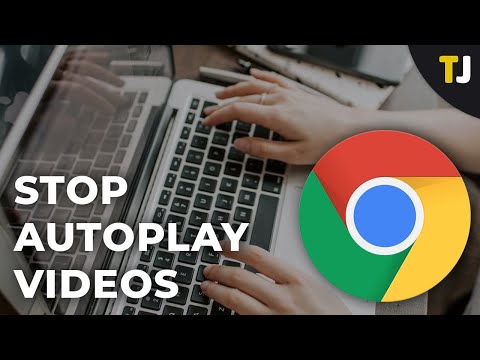ŠKOLSKÁ NAVIGÁCIA
- Aké sú nástroje SysInternals a ako ich používate?
- Pochopenie Process Explorer
- Používanie aplikácie Process Explorer na riešenie problémov a diagnostikovať
- Porozumenie procesu sledovania
- Používanie monitora procesov na riešenie problémov a hackerov v registri
- Použitie autorunov na riešenie spúšťacích procesov a malware
- Použitie programu BgInfo na zobrazenie informácií o systéme na pracovnej ploche
- Použitie programu PsTools na ovládanie iných počítačov z príkazového riadku
- Analýza a správa súborov, priečinkov a diskov
- Zbaliť a používať nástroje spoločne
Existuje mnoho ďalších nástrojov administrátora, ktoré sú nainštalované do systému Windows, ktoré sú k dispozícii zadarmo na webe alebo dokonca prostredníctvom komerčných zdrojov, ale žiadny z nich nie je úplne nevyhnutný ako sada nástrojov SysInternals. To je pravda, existuje úplná sada bezplatných nástrojov na vykonanie takmer každej administrátorskej úlohy, od monitorovania alebo spustenia procesov, aby ste sa pozreli pod kapucňou, aby ste zistili, aké súbory a kľúče databázy Registry skutočne pristupujú k vašim aplikáciám.
Tieto nástroje používa každý renomovaný počítačový chlap - ak chcete oddeliť pšenicu od plevy, požiadajte vášho miestneho opravára počítača, prečo sa používa Process Explorer. Ak nemá poňatie, pravdepodobne nie je tak dobrý, ako hovorí. (Nebojte sa, ak nemáte ani stopu o programe procexp.exe, pokryjeme túto hĺbku od začiatku hodiny 2 tejto série).
Pamätajte si, že čas Sony sa pokúsil vložiť rootkity do svojich hudobných diskov CD? Áno, bol to nástroj SysInternals, ktorý najprv zistil problém a to boli všetci chlapi SysInternals, ktorí urobili toto oznámenie. V roku 2006 spoločnosť Microsoft nakoniec zakúpila spoločnosť za SysInternals a naďalej poskytuje bezplatné služby na svojich webových stránkach.
Táto séria vás prevedie každým z dôležitých nástrojov v súprave, oboznámi sa s nimi a ich mnohými funkciami a potom vám pomôže pochopiť, ako ich použiť v reálnom svete. Je to veľa veľmi ošúchaného materiálu, ale bude to zábavná jazda, takže nezabudnite zostať naladení.
Aké sú SysInternals Tools presne?
Súbor nástrojov SysInternals je jednoducho súbor aplikácií systému Windows, ktoré je možné bezplatne prevziať zo svojej sekcie na webovej lokalite spoločnosti Microsoft Technet. Všetky sú prenosné, čo znamená, že nielenže ich nemusíte inštalovať, môžete ich prilepiť na flash disk a použiť ich z ľubovoľného počítača. V skutočnosti ich môžete skutočne spustiť bez inštalácie cez SysInternals Live (čo trochu ilustrujeme).
Nástroje zahŕňajú pomôcky ako Process Explorer, ktoré sú veľa ako správca úloh s množstvom ďalších funkcií, alebo Process Monitor, ktorý sleduje váš počítač pre súborový systém, registrov alebo dokonca sieťovú aktivitu z takmer akéhokoľvek procesu vo vašom systéme.
Autoruns pomáha pri riešení spúšťacích procesov, TCPView vám ukáže, čo sa pripája k zdrojom na internete a existuje celá sada nástrojov, ktoré bežia z príkazového riadku, ktoré vám pomôžu spracovávať procesy, služby a ďalšie.

Napríklad povedzme, že máte naozaj pomalý počítač na riešenie problémov a chcete skontrolovať všetky podprocesy pre konkrétnu aplikáciu a potom chcete vidieť celý zásobník pre jednu z týchto vlákien, aby ste videli presne to, čo sú DLL a funkcie volal. Program Process Explorer to robí triviálne - jednoducho dvakrát kliknete na proces, preklopíte sa na kartu Threads a potom kliknete na tlačidlo Stack.

Ako získate nástroje?
Získanie ruky na niektorom z nástrojov SysInternals je rovnako jednoduché ako smerovanie na webovú lokalitu, sťahovanie súboru zip so všetkými nástrojmi alebo len chytenie súboru zip pre jednotlivé aplikácie, ktoré chcete použiť.
V oboch prípadoch rozbaľte a dvakrát kliknite na príslušný nástroj, ktorý chcete otvoriť. To je všetko. Neexistuje inštalátor.
Spúšťanie nástrojov zo systému SysInternals Live
Ak nechcete mať problém sťahovať a rozoberať a potom spustiť aplikáciu a nechcete udržiavať jednotku USB aktualizovanú s najnovšími verziami alebo jednoducho nemáte prístup k disku počas práce na počítač s niekým iným, vždy sa môžete uchýliť k systému SysInternals Live.
V podstate to, čo sa stalo, bolo, že pred niekoľkými rokmi boli chlapci SysInternals zvedaví, či by našli nový spôsob distribúcie svojho softvéru … a tak vytvorili zdieľanie súborov systému Windows zo svojho servera a dali každému na internete prístup k nemu.
Takže jednoducho napíšte live.sysinternals.com do poľa Windows Run po stiahnutí sa pomocou klávesovej skratky WIN + R a budete môcť prehliadať ich zdieľanie súborov a rozhliadnuť.
Poznámka:formát server share sa nazýva cesta UNC (Universal Naming Convention) a funguje takmer kdekoľvek v systéme Windows. Môžete ho využiť v pruhu adresy prieskumníka, dialógových oknách otvoriť a uložiť alebo kdekoľvek, kde by ste bežne používali cestu k súboru.


Jednoducho postupujte podľa tohto formátu, ak chcete priamo spustiť jeden z nástrojov pomocou poľa Run:
live.sysinternals.com ools
Napríklad na spustenie Process Explorer je spustiteľné meno procexp.exe, takže môžete použiť live.sysinternals.com tools procexp.exe na spustenie Process Explorer alebo zmeniť procexp.exe na procmon.exe na spustenie Process Monitor namiesto toho.


Ďalšia lekcia: Porozumenie procesu
Zimná lekcia vás oboznámi s aplikáciou Process Explorer, výmenou správcu úloh s mnohými ďalšími funkciami. Rozhranie je plné dát a možností, takže prejdeme a vysvetlíme všetko, čo potrebujete vedieť - napríklad to, čo všetky farby v procesnom zozname skutočne znamenajú.
Potom sa budeme zaoberať jej používaním v reálnom svete na riešenie problémových procesov, malware a ďalšie. Potom sa dostaneme na územie Monitorovania procesov a vysvetlíme, ako používať jednu z najsilnejších aplikácií na riešenie problémov, aby ste zistili, čo sa deje pod kapotou vášho počítača.
A budúci týždeň sa uskutoční výlet cez niektoré z ďalších nástrojov, ako sú Autoruns, Bginfo a mnoho ďalších nástrojov príkazového riadku zahrnutých do súboru nástrojov.
Je tu veľa materiálu na pokrytie, tak choď si uchopte kópiu nástrojov, aby ste mohli sledovať odštartovanie zajtra.